Pandas dataframe を excel にエクスポートする方法
pandas DataFrame を Excel にエクスポートすることに興味があるかもしれません。幸いなことに、これは pandas to_excel()関数を使用して簡単に実行できます。
この関数を使用するには、まずopenpyxlをインストールして、ファイルを Excel に書き込むことができるようにする必要があります。
pip install openpyxl
このチュートリアルでは、次の DataFrame でこの関数を使用するいくつかの例を説明します。
import pandas as pd #createDataFrame df = pd.DataFrame({'points': [25, 12, 15, 14, 19], 'assists': [5, 7, 7, 9, 12], 'rebounds': [11, 8, 10, 6, 6]}) #view DataFrame df points assists rebounds 0 25 5 11 1 12 7 8 2 15 7 10 3 14 9 6 4 19 12 6
例 1: 基本的なエクスポート
次のコードは、DataFrame を特定のファイル パスにエクスポートし、 mydata.xlsxとして保存する方法を示しています。
df. to_excel (r'C:\Users\Zach\Desktop\mydata.xlsx')
実際の Excel ファイルは次のようになります。
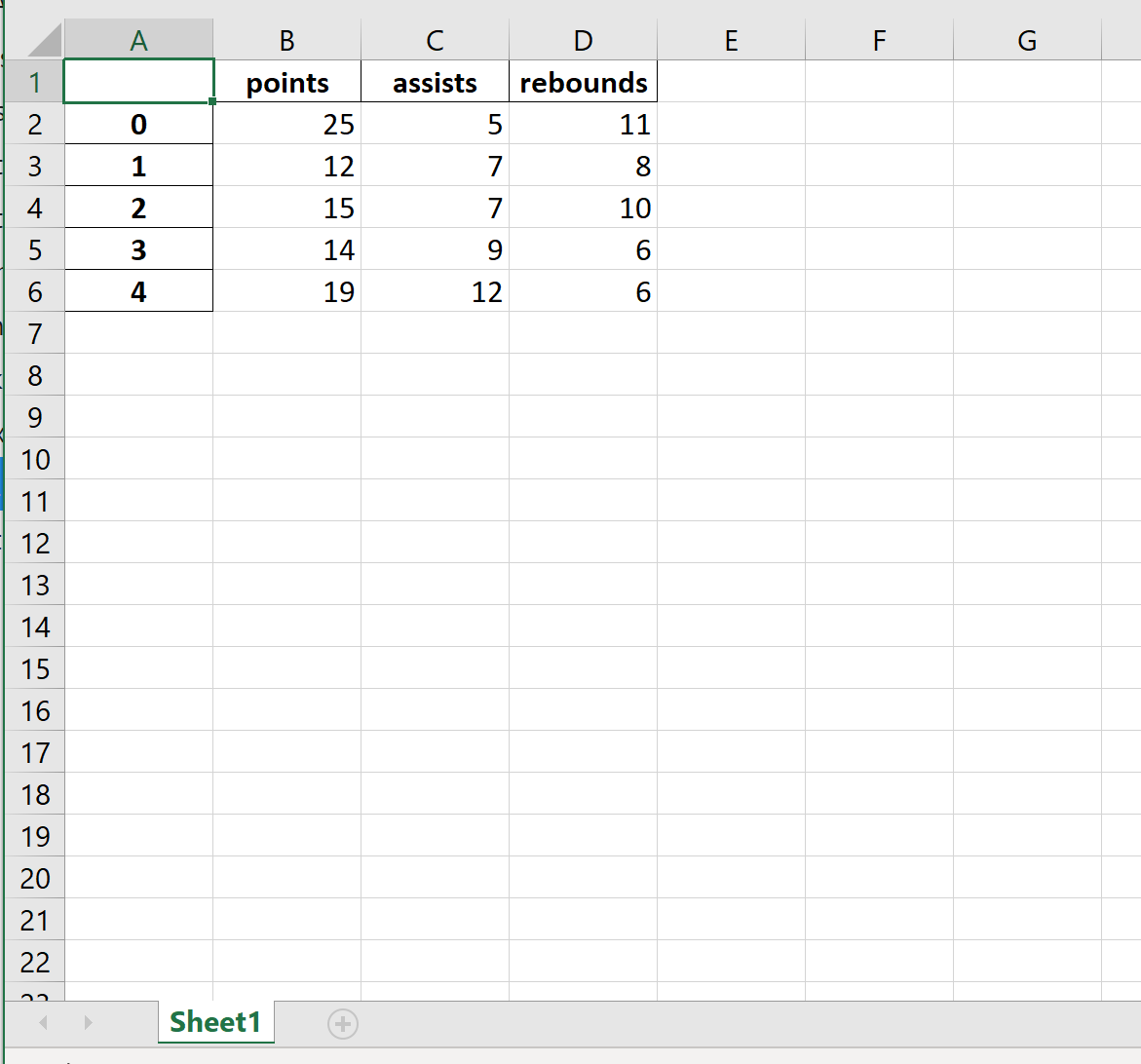
例 2: インデックスなしでエクスポートする
次のコードは、DataFrame を特定のファイル パスにエクスポートし、インデックス列を削除する方法を示しています。
df. to_excel (r'C:\Users\Zach\Desktop\mydata.xlsx', index= False )
実際の Excel ファイルは次のようになります。
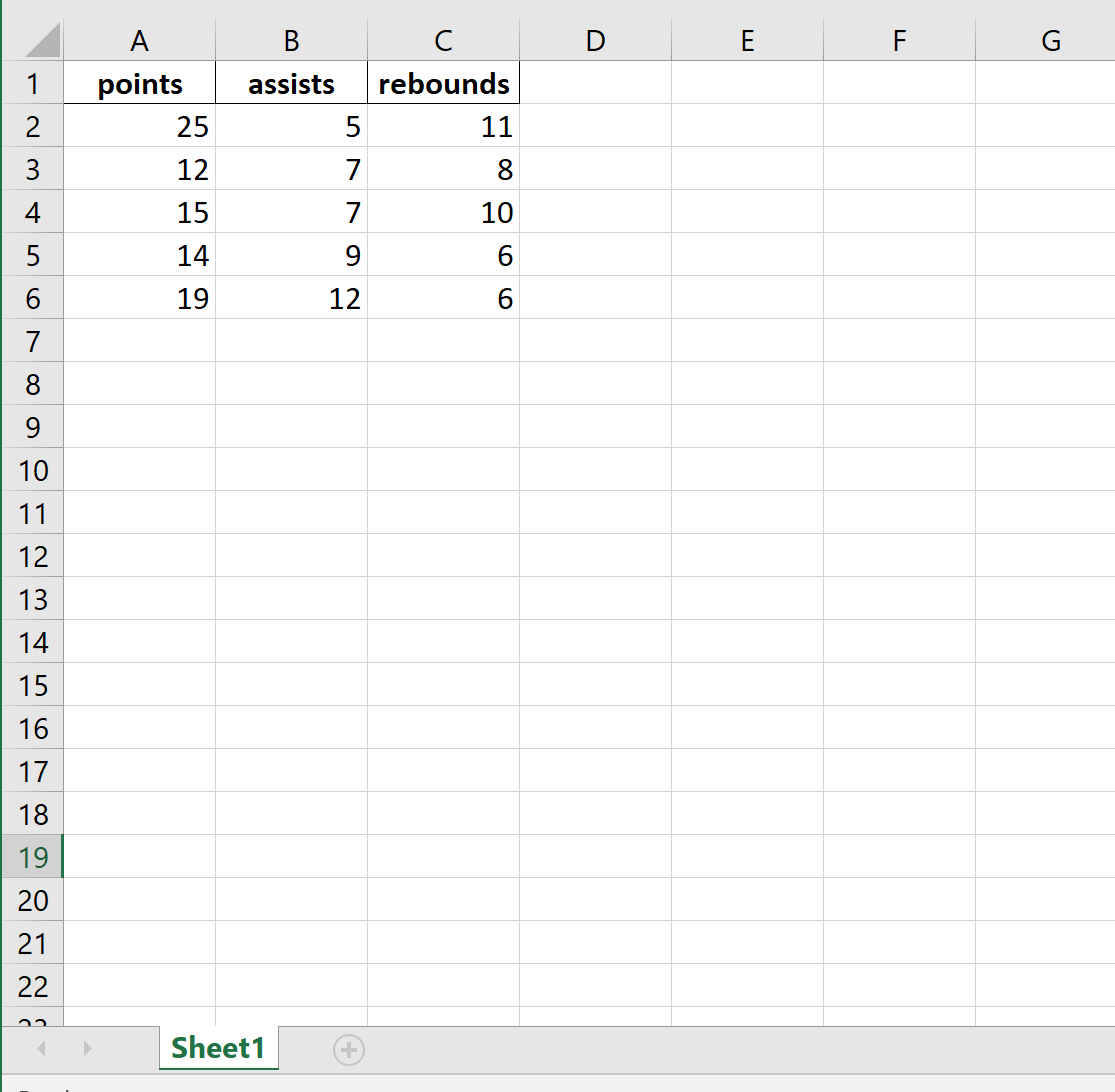
例 3: インデックスまたはヘッダーなしでエクスポートする
次のコードは、DataFrame を特定のファイル パスにエクスポートし、インデックス列とヘッダー行を削除する方法を示しています。
df. to_excel (r'C:\Users\Zach\Desktop\mydata.xlsx', index= False, header= False )
実際の Excel ファイルは次のようになります。
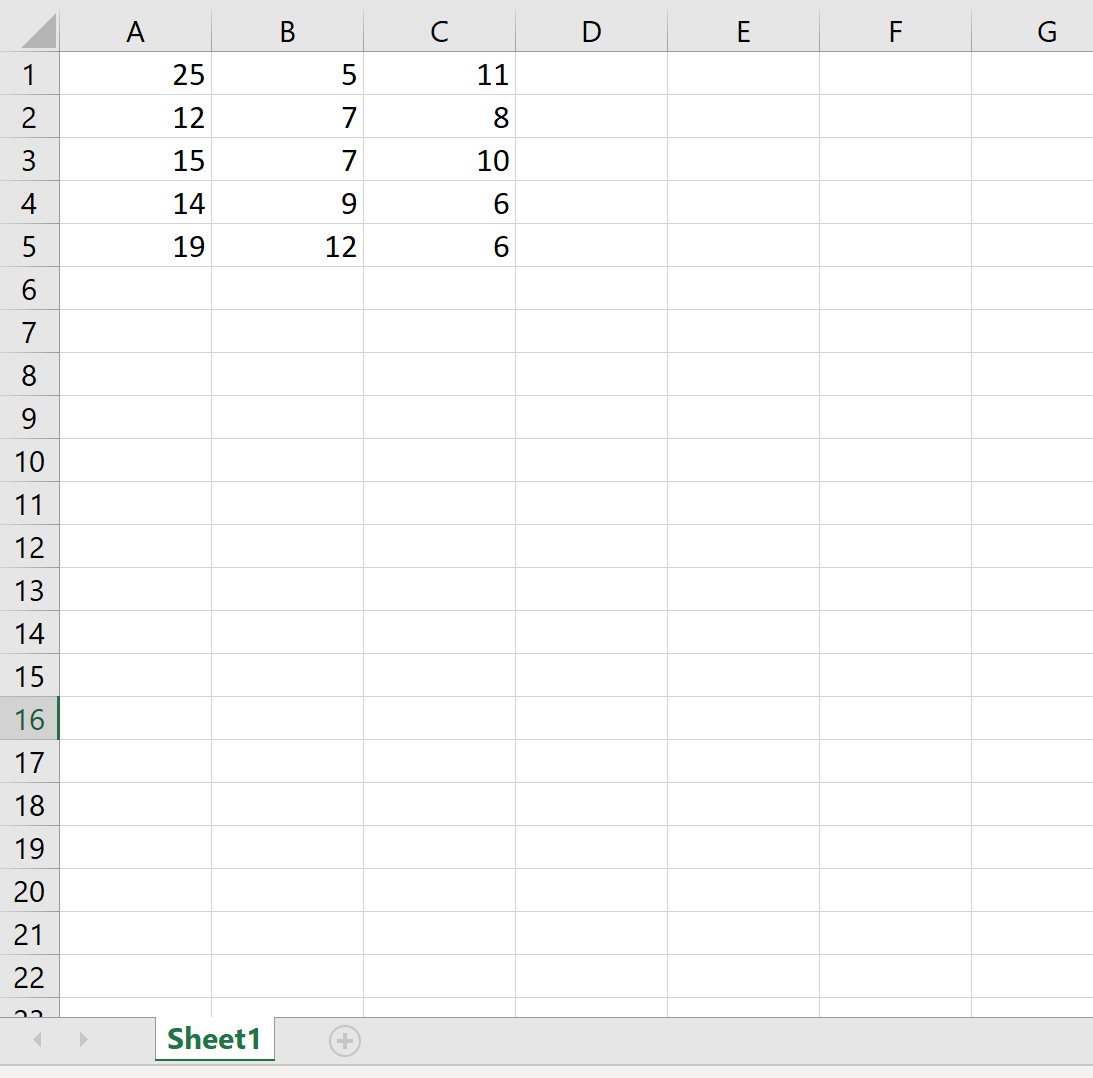
例 4: シートをエクスポートして名前を付ける
次のコードは、DataFrame を特定のファイル パスにエクスポートし、Excel ワークシートに名前を付ける方法を示しています。
df. to_excel (r'C:\Users\Zach\Desktop\mydata.xlsx', sheet_name=' this_data ')
実際の Excel ファイルは次のようになります。
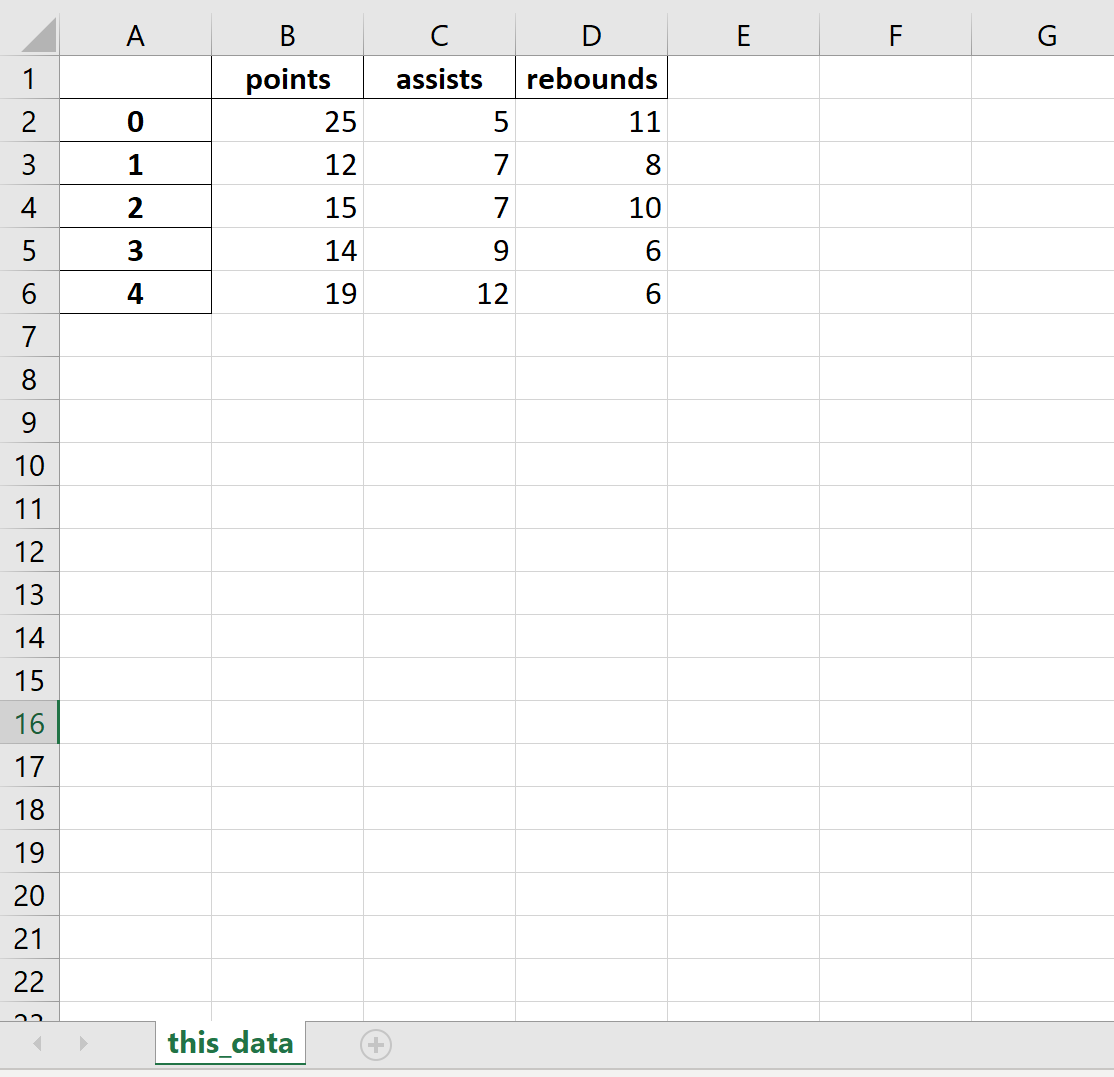
to_excel() 関数の完全なドキュメントはここで見つけることができます。